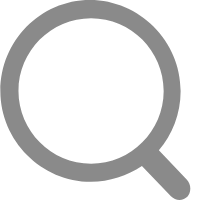
1.打开亚马逊助理软件,并打开下载窗口
点击下载按钮,打开下载窗口,如下图:

2.新建下载任务

3.选择下载条件

4.下载
在下载结束后,您可以点击“下载完成”,查看下载明细,如下图:

1.修改单个商品

2.修改多个商品,可采用批量编辑的方式
如果需要同时对多个商品更改,例如需要将网店中的某几款商品,批量修改某商品的品牌,可以在先选中商品—>右键—>批量编辑属性(品牌),通过批量修改的方式来一次性处理多个商品(熟练使用批量修改将节约大量时间精力!)。本例以批量修改“品牌”为例,其他的批量修改的操作参考本例。
“品牌”是在商品的“属性”中,所以:选中商品—>右键—>批量编辑—>品牌:

在弹出的“批量修改属性”中,找到品牌,并修改:

修改后,将修改结果保存。
这时候,商品信息在软件中已经修改了。但是网上的商品没有变化。所以,需要将修改上传,将修改的结果提交给网店。
小技巧:
修改过的商品的颜色是蓝色的,如下图:

1.打开上传窗口

2.选上传任务
我们将刚才的上传任务找出来,刚才修改的商品是卓越亚马逊店里面的商品,我们对商品进行了编辑,所以筛选后应该如下图:

3.上传
上述拍拍店中的修改的商品,已经被选出来。选择这些任务,将编辑上传,提交给网店:

如果对商品的修改,不想传到网店去了,在上传任务中,对这条修改的任务撤销,商品就恢复到原样了,如下图所示:

 帮助内容解决了您的问题了吗?
帮助内容解决了您的问题了吗?
 企业QQ 800055007
企业QQ 800055007